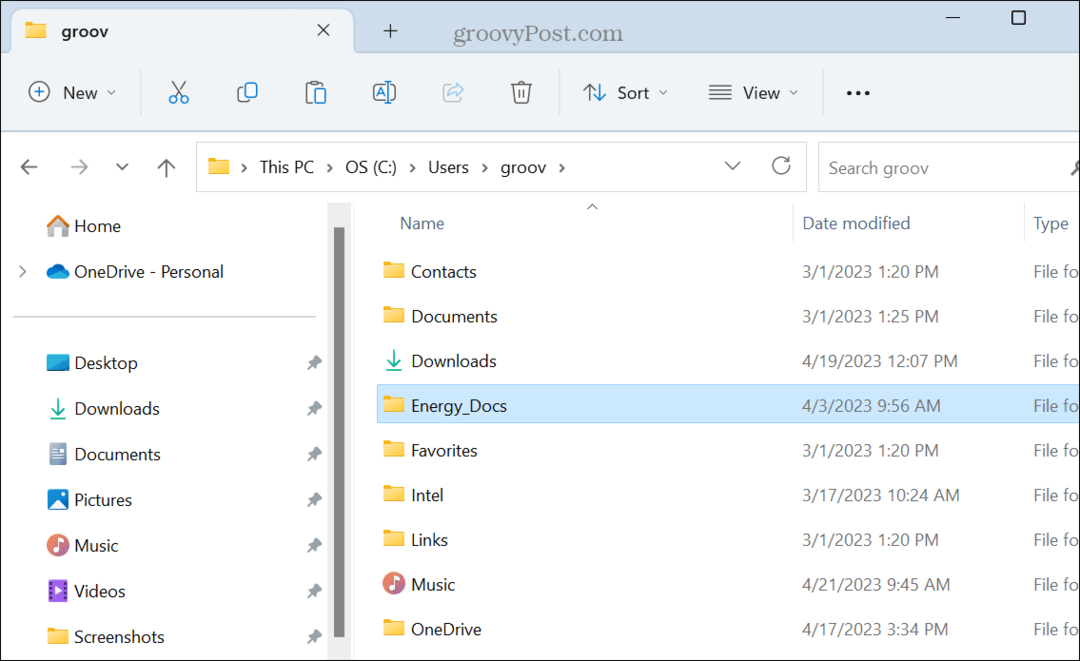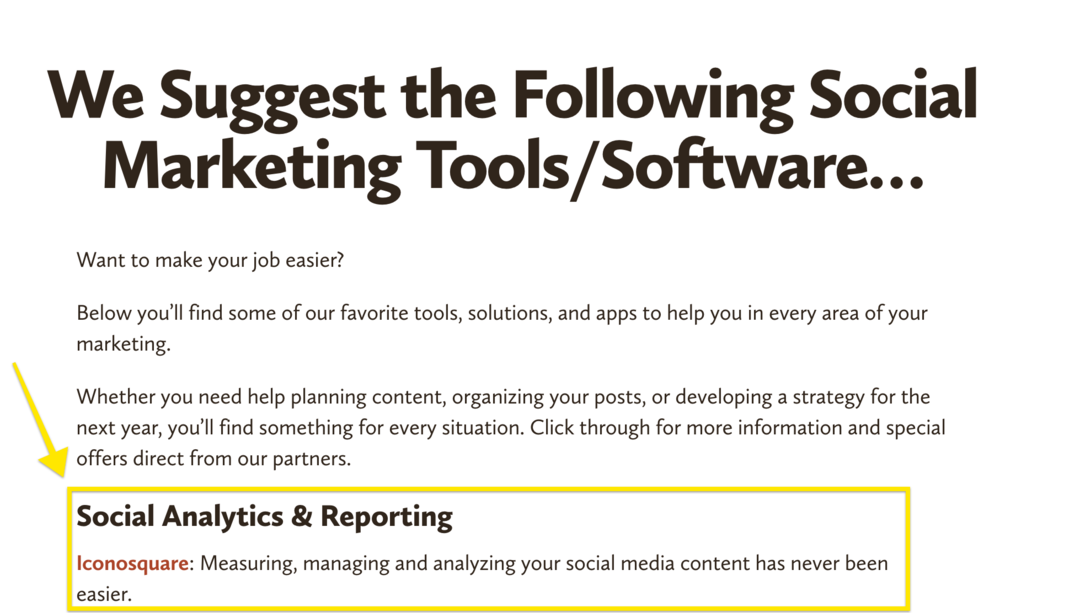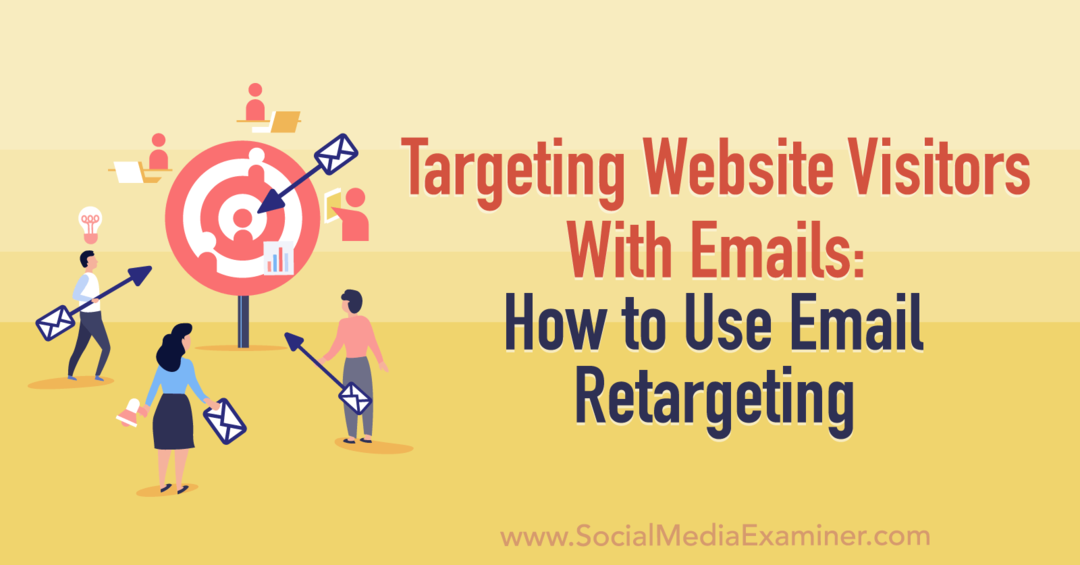Come visualizzare le password della rete Wi-Fi salvate su iPhone
Mela Iphone Eroe / / April 03, 2023

Ultimo aggiornamento il
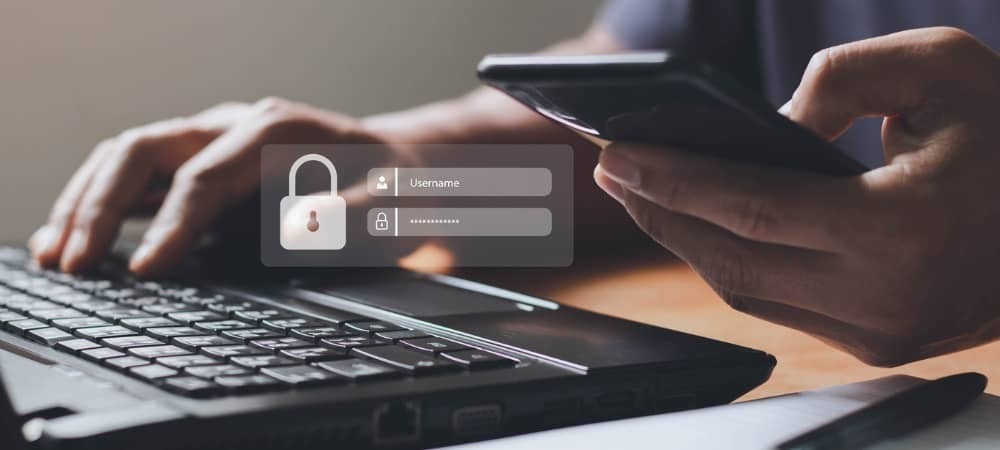
È facile dimenticare una password di rete complicata. Se desideri visualizzare le password della rete Wi-Fi salvate su iPhone e iPad, segui questa guida.
Se ti connetti a molte reti Wi-Fi diverse, sei destinato a dimenticare alcune delle tue password. Grazie a iPad e iOS 16 (e versioni successive), puoi visualizzare le password della rete Wi-Fi salvate su iPhone o iPad.
Certo, puoi chiedere a qualcuno di farlo condividi una password Wi-Fi sul tuo iPhone, ma ora c'è una nuova opzione. Apple introduce la possibilità di visualizzare le password Wi-Fi salvate sul tuo telefono o tablet.
Questa funzione consente di trovare e visualizzare facilmente le password di rete salvate. Ecco come funziona.
Come visualizzare le password di rete Wi-Fi salvate su un iPhone o iPad
Per trovare le password Wi-Fi salvate sul telefono, procedi nel seguente modo:
- Aprire Impostazioni dalla schermata principale.
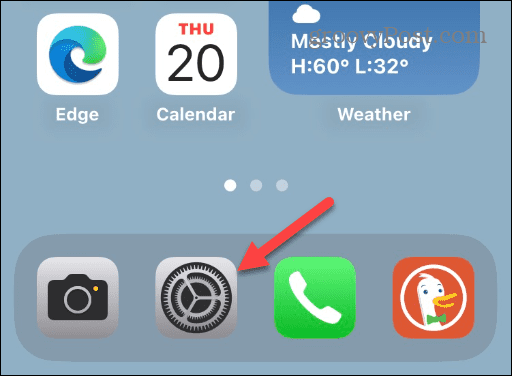
- Rubinetto Wifi dalle opzioni.
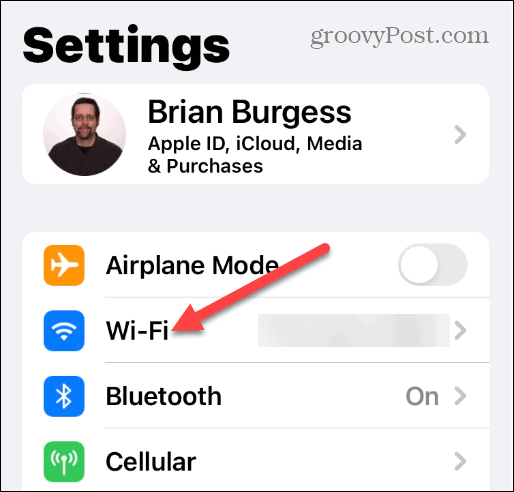
- Tocca il nome della rete a cui sei connesso.
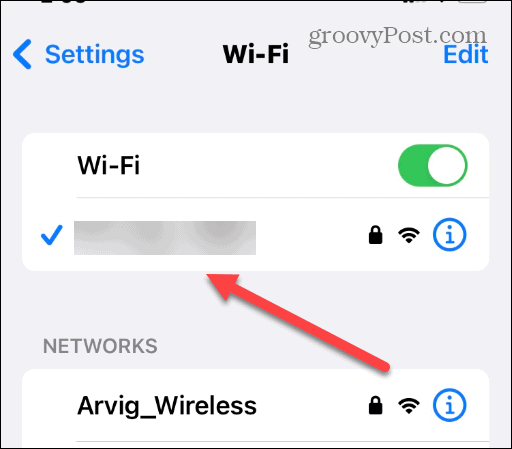
- Tocca Parola d'ordine nella schermata seguente.
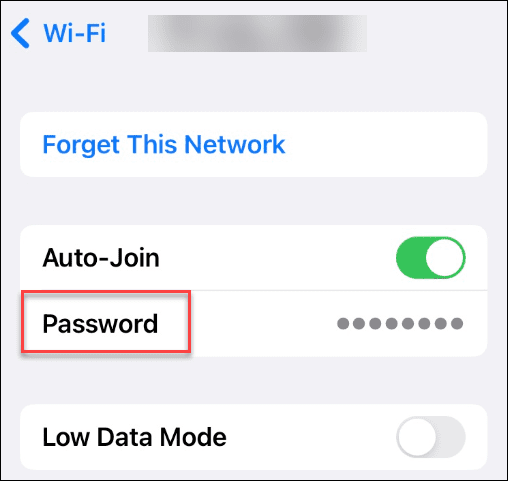
- Il tuo telefono utilizzerà i suoi meccanismi di sicurezza locali come Identificazione facciale, Tocca ID, O SPILLO.
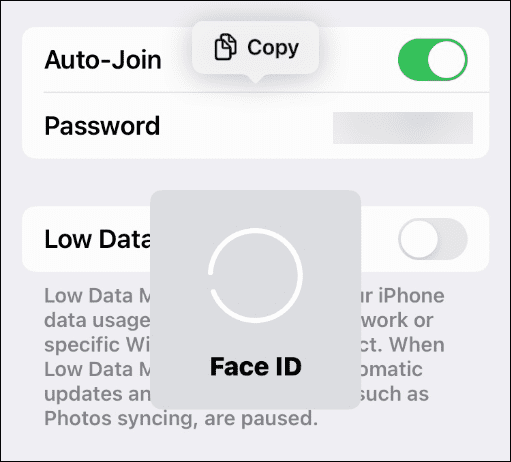
- La password di rete apparirà accanto a copia pulsante in modo da poter condividere facilmente la password.
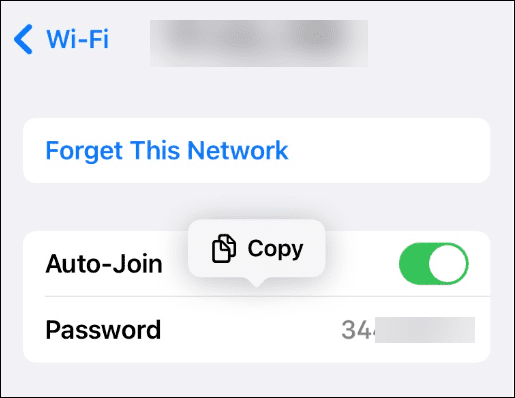
- Per trovare le password di rete Wi-Fi precedenti, tocca Modificare nell'angolo in alto a destra.

- Clicca il Informazioni accanto alla rete di cui vuoi la password.
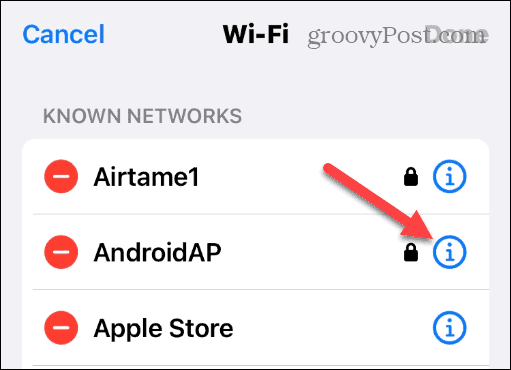
- Rubinetto Parola d'ordine e otterrai la password di rete in testo normale.
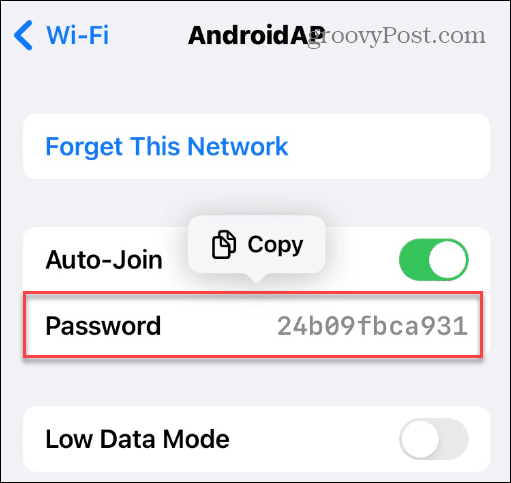
Configurazione del tuo iPhone
Quando visualizzi le password, puoi copiarle e salvarle in un luogo sicuro o condividerle con un amico o un collega. Tuttavia, sarebbe meglio se tu fossi giudizioso nel mandarli in giro. E se ritieni che la password del tuo telefono sia stata compromessa, puoi farlo cambia la password Wi-Fi sul tuo iPhone.
Vale anche la pena ricordare che puoi visualizzare le password salvate in Safari su iPhone o iPad; non hai bisogno di iOS 16 per quella funzionalità.
Puoi fare altre cose interessanti con iPhone e iPad con iOS 16. Ad esempio, puoi recuperare i messaggi cancellati E abilitare il ritorno tattile alla tastiera.
Se ti piace l'idea di personalizzare la schermata di blocco con informazioni più utili, scopri di più aggiunta di widget alla schermata di blocco. E se trovi fastidioso il nuovo pulsante Cerca nella schermata principale, puoi farlo rimuovere il pulsante di ricerca su iPhone.
Come trovare il codice Product Key di Windows 11
Se devi trasferire il codice Product Key di Windows 11 o ne hai solo bisogno per eseguire un'installazione pulita del sistema operativo,...
Come cancellare la cache, i cookie e la cronologia di navigazione di Google Chrome
Chrome fa un ottimo lavoro di memorizzazione della cronologia di navigazione, della cache e dei cookie per ottimizzare le prestazioni del browser online. Il suo è come...
Corrispondenza dei prezzi in negozio: come ottenere i prezzi online durante gli acquisti in negozio
Acquistare in negozio non significa dover pagare prezzi più alti. Grazie alle garanzie di corrispondenza dei prezzi, puoi ottenere sconti online mentre acquisti in...